3DMAX导入草图大师文件注意点
sketchup模型无损导入arcscene by MZ

3D模型无损导入Arcscene MZ两种方法导出的最终结果方法一:方法二:方法一:把sketchup3D模型作为做点符号导入arcscene(1)在sketchup中创建一个模型,导出成skp的文件(最好是skp6),导出时文件名字最好为英文,并在导出文件时导出的文件存放路径要和贴面文件以及模型文件在同一路径下;(2)打开符号管理器,ArcScene——〉tools——〉styles——〉styles manager,弹出如下图1对话框:(3)点击对话框右侧的“styles”按钮,选择“create new”项,创建你自己的符号库,保存在一定的路径下。
创建好的符号库在图1对话框左侧列表中将显示出来。
(4)在图1对话框左侧列表上点击刚创建的符号库名称,展开里边包括多个文件夹,在“Marker Symbols”文件夹上点击,此时对话框右边显示空白。
(5)在图1对话框右边空白处点击鼠标右键显示“new”功能,点击将弹出下图2对话框:(6)点击对话框上的“properties”栏中的“type”下拉菜单,选择“3D Marker Symbol”项,将弹出打开对话框,此时将你创建好的*3ds模型打开,点击“OK”,创建完成。
若有多个模型,用这种方法一一添加,就可以完成你自己的符号库。
(7)在arcmap中创建个点要素,添加到arcscene中(注意只能是点要素才能导3D模型),然后替换符号为自己定义的符号方法二:把模型导出到sketchup进行编辑,再加载进来替换指定对象。
原理:因为在arcscene中显示的3D模型是TIN三角网组成的,TIN数据不带贴图的。
arcgis的multipatch数据是带模型贴图的,所以先将TIN数据转化为multipatch,【multipatch再转化为sketchup、3dmax、vrml等通用的collada格式文件,在sketchup中对模型进行精处理贴图等,模型再保存为skp6格式(此步骤可省略,你也可以先建好sketchup模型再处理)】,最后在arcsecene中编辑multipatch模型,替换为skp6模型。
3D max模型导入unity 3D中注意事项
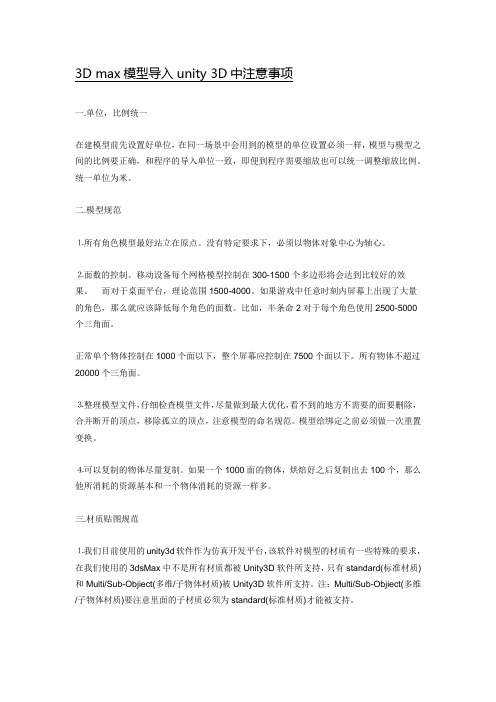
3D max模型导入unity 3D中注意事项一.单位,比例统一在建模型前先设置好单位,在同一场景中会用到的模型的单位设置必须一样,模型与模型之间的比例要正确,和程序的导入单位一致,即便到程序需要缩放也可以统一调整缩放比例。
统一单位为米。
二.模型规范⒈所有角色模型最好站立在原点。
没有特定要求下,必须以物体对象中心为轴心。
⒉面数的控制。
移动设备每个网格模型控制在300-1500个多边形将会达到比较好的效果。
而对于桌面平台,理论范围1500-4000。
如果游戏中任意时刻内屏幕上出现了大量的角色,那么就应该降低每个角色的面数。
比如,半条命2对于每个角色使用2500-5000个三角面。
正常单个物体控制在1000个面以下,整个屏幕应控制在7500个面以下。
所有物体不超过20000个三角面。
⒊整理模型文件,仔细检查模型文件,尽量做到最大优化,看不到的地方不需要的面要删除,合并断开的顶点,移除孤立的顶点,注意模型的命名规范。
模型给绑定之前必须做一次重置变换。
⒋可以复制的物体尽量复制。
如果一个1000面的物体,烘焙好之后复制出去100个,那么他所消耗的资源基本和一个物体消耗的资源一样多。
三.材质贴图规范⒈我们目前使用的unity3d软件作为仿真开发平台,该软件对模型的材质有一些特殊的要求,在我们使用的3dsMax中不是所有材质都被Unity3D软件所支持,只有standard(标准材质)和Multi/Sub-Objiect(多维/子物体材质)被Unity3D软件所支持。
注:Multi/Sub-Objiect(多维/子物体材质)要注意里面的子材质必须为standard(标准材质)才能被支持。
⒉Unity3D目前只支持Bitmap贴图类型,其它所有贴图类型均不支持。
只支持DiffuseColor (漫反射)同self-Illumination(自发光,用来导出lightmap)贴图通道。
Self-Illumination(不透明)贴图通道在烘焙lightmap后,需要将此贴图通道channel设置为烘焙后的新channel,同时将生成的lightmap指向到self-Illumination。
SketchUp导入MAX渲染步骤

20. 显示贴图,然后给球天贴图坐标
21.开始放灯
22.给灯加上阴影和调大灯的照射 范围 范围一定要包住全部建筑。
23.Shitf+4调整光的高度。 右下角调试 24.Shift+Q可渲染小样
25.出最终大图时改成Medium或High。
26.保存图片
27.打开场景助手,按转材质通道, 再按Shift+Q渲通道;保存通道图, 就可以做后期了!
完!!!
10.改成very low
11.将环境光打开
12.制作球天编辑状态
14.按1选中球天下部全部的点;再 按Delete删除。
15.给球天加个法线反转 Normal 16.点鼠标右键
17.将面板中三项勾 点掉。
18.按M弹出材质面板,给球天材质 19. 给球天材质贴图
SketchUp导入MAX渲染步骤
——深圳市方标世纪建筑设计有限公司
1.SketchUp导出3DS文件
2. 按 材 质 导 出
3.导入MAX.
4.Ctrl+S存盘
5.导入所有材质
6.修改玻璃材质,点 上双面加上高光。
7.按F10修改渲染器为VR
8.在玻璃材质反射下加上vraymap
9.按F10在渲染面板里点上GI
3DMAX模型导入到Unity3D的步骤(3DMAX系统单位为cm最好)
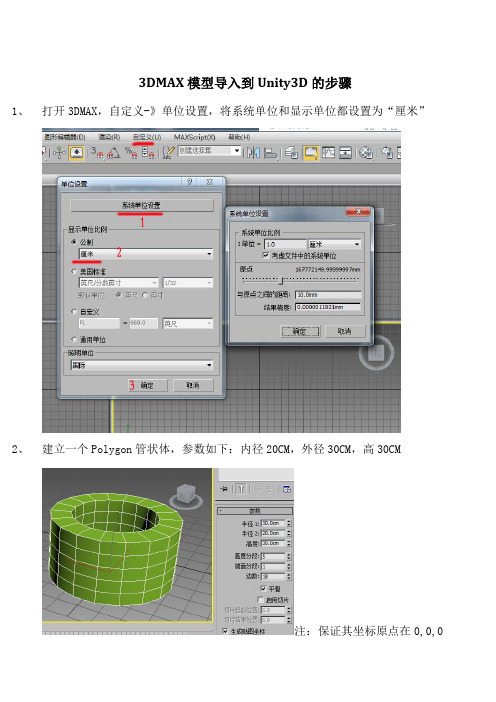
3DMAX模型导入到Unity3D的步骤1、打开3DMAX,自定义-》单位设置,将系统单位和显示单位都设置为“厘米”2、建立一个Polygon管状体,参数如下:内径20CM,外径30CM,高30CM注:保证其坐标原点在0,0,03、选中模型右击鼠标转换为可编辑多边形。
多模型进行一些挤出操作。
4、开始导出模型。
保持模型选中状态,点击左上角3DMAX图标菜单,导出-》导出选定对象。
导出格式为.FBX,名称必须为英文字母类,跳出的选项框默认直接确定即可。
例如导出的名称为TUbe.FBX5、接下来打开Unity3D,新建立一个项目。
因为是测试项目所以可不导入Unity提供的资源包6、将之前在3DMAX里导出的模型TUbe.FBX复制到Unity项目所在文件夹中的Assets文件夹下。
Unity会自动刷新出资源并自动创建一个Materials材质文件夹。
如下图示:7、单击Tube资源,在旁边的Inspector视图中可以看到:Scale Factor的值0.01表示0.01的比例8、鼠标拖动Tube到场景中,保持选择状态,摁键盘“F”键,物体自动放大到场景最大点。
3DMAX模型导入到Unity3D的步骤完成。
9、在3DMAX里新建立一个圆柱,系统单位和显示单位仍为CM厘米,圆柱参数如下:半径100cm,高100cm,模型中心在坐标原点,转换为可编辑多边形,保存命名为yuanzhu.fbx。
将yuanzhu.FBX复制到Unity项目的Assets文件夹下10、拖动yuanzhu到主场景。
接着在Unity里建立一个圆柱体Unity里默认是直径1M,高1M的圆柱。
我们之前在3DMAX里建立的圆柱半径100cm,导入到Unity后即直径是200cm了。
将Unity 里建立的圆柱,Scale 参数中的X 和Z 放大2倍,这个圆柱的半径才是100cm(直径200cm)然后将从3DMAX 里导入的圆柱与Unity 里建立的圆柱比较:半径是一样大小的。
3DMax常见问题解决方法
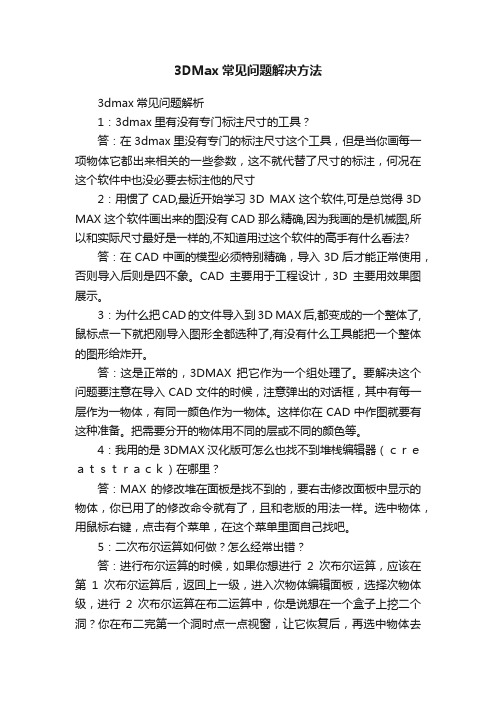
3DMax常见问题解决方法3dmax常见问题解析1:3dmax里有没有专门标注尺寸的工具?答:在3dmax里没有专门的标注尺寸这个工具,但是当你画每一项物体它都出来相关的一些参数,这不就代替了尺寸的标注,何况在这个软件中也没必要去标注他的尺寸2:用惯了CAD,最近开始学习3D MAX这个软件,可是总觉得3D MAX这个软件画出来的图没有CAD那么精确,因为我画的是机械图,所以和实际尺寸最好是一样的,不知道用过这个软件的高手有什么看法?答:在CAD中画的模型必须特别精确,导入3D后才能正常使用,否则导入后则是四不象。
CAD主要用于工程设计,3D主要用效果图展示。
3:为什么把CAD的文件导入到3D MAX后,都变成的一个整体了,鼠标点一下就把刚导入图形全都选种了,有没有什么工具能把一个整体的图形给炸开。
答:这是正常的,3DMAX把它作为一个组处理了。
要解决这个问题要注意在导入CAD文件的时候,注意弹出的对话框,其中有每一层作为一物体,有同一颜色作为一物体。
这样你在CAD中作图就要有这种准备。
把需要分开的物体用不同的层或不同的颜色等。
4:我用的是3DMAX汉化版可怎么也找不到堆栈编辑器(creatstrack)在哪里?答:MAX的修改堆在面板是找不到的,要右击修改面板中显示的物体,你已用了的修改命令就有了,且和老版的用法一样。
选中物体,用鼠标右键,点击有个菜单,在这个菜单里面自己找吧。
5:二次布尔运算如何做?怎么经常出错?答:进行布尔运算的时候,如果你想进行2次布尔运算,应该在第1次布尔运算后,返回上一级,进入次物体编辑面板,选择次物体级,进行2次布尔运算在布二运算中,你是说想在一个盒子上挖二个洞?你在布二完第一个洞时点一点视窗,让它恢复后,再选中物体去布二第二个物体,如一下子同时布二两个物体,当然不可能了。
6:为什么我用Fit做出来的模型总不是我预想的样子?答:也许x.y轴的放样物体搞反了,调过来试试。
3d的技巧.建模的准则.注意事项

======================〒【3D MAX软件设置技巧篇】〒======================= 1.3D MAX软件后的一些必要设置:(图1-1)(图1-1)2. 打开preference settings,在File中勾compress on save(文件压缩功能,可以使你的MAX文件很小)Increment on save(在你保存文件的时候,文件名会以另一名的形式保存,而不会覆盖原有的文件,这样的好处就是如果在小心断电或其它原因而导致文件的坏掉而打不开,这时就可以去打开前一个文件) (图1-2)在General中单位设为MM,去掉Use Large Toolar Buttons,打勾Auto Window/Crossing by directing,选择第一项。
(图1-4)(图1-5)打勾Lock UI Layout(面板锁定),Show Track Bar(隐藏动画面板)(图1-6)打开自定意面板,在Colors中选择Geometry中选择Freeze,把它的颜色改为全黑,这样放便看清导入的CAD。
(图1-7)(图1-4)(图1-5)(图1-6)(图1-7)单位设置为最后一项Gerneric Units。
(图1-2)3.使工具条变小,方便操作,扩大操作面积。
(图1-3)(图1-3)2.快捷键设置选择物体方法:冻结已选,冻结没选,全选(建地型的路时候有很大用处),反选,以颜色相同选择Line的点(V ertex Sub-object Mode),outline设置快捷键,V ertex Sub-object Mode这个快捷键的设置可以让你快速的切换到修改面板中,又不用点击点的这项修改命令,这个对所有具有点命令的编辑命令都是有效的,如Edit Mesh有点的命令,也同样是有效的,它还有一个好处就是,当你在次点击这个命令的时候,它可以起到关闭这个命令的作用,这样就我们就用不着费时的再次点击它来关闭这个命令,其实别看功能小,但是可以提高的建模效率,因为你可以不必要把时间花费在点击开起或者关闭这个命令的时间上。
3Dmax模型材质常见问题解决方法

3Dmax模型材质常见问题解决方法介绍:3Dmax是一种广泛使用的三维建模和渲染软件,它在建筑、工程、动画等领域都有广泛的应用。
在使用3Dmax进行建模的过程中,经常会遇到一些材质相关的问题。
本文将就常见的三个问题,即材质加载失败、材质纹理失真和材质渲染效果不理想这三个方面进行详细介绍,并提供相应的解决方案。
一、材质加载失败的解决方法1.检查材质文件路径是否正确:首先要确保所使用的材质文件路径没有错误。
在加载材质的过程中,如果路径错误,3Dmax是无法正确加载材质的。
2.检查材质文件的格式:3Dmax支持的材质格式有很多种,比如JPEG、PNG、BMP等。
如果使用的材质文件不是3Dmax支持的格式,也会导致加载失败。
要使用适用于3Dmax的材质格式。
3.检查材质文件是否完整:有时候,材质文件可能损坏或丢失一部分内容,这也会导致加载失败。
在加载材质之前,需要确保所使用的材质文件是完整的。
二、材质纹理失真的解决方法1.调整材质贴图的尺寸:有时候,材质贴图的尺寸与模型的比例不一致,会导致纹理失真。
在这种情况下,可以通过调整材质贴图的尺寸,使其与模型的比例相符,来解决纹理失真的问题。
2.使用高分辨率的材质贴图:当材质贴图的分辨率过低时,会导致纹理失真。
可以尝试使用高分辨率的材质贴图来提高纹理的清晰度。
3.调整材质贴图的UV坐标:UV坐标是描述模型表面上各个点对应的材质坐标的参数。
有时候,纹理失真可以通过调整材质贴图的UV坐标来解决。
三、材质渲染效果不理想的解决方法1.调整材质的反射率和折射率:有时候,材质的反射率和折射率设置不合理,会导致渲染效果不理想。
可以尝试调整材质的反射率和折射率,以达到更好的渲染效果。
2.调整光照环境:光照是影响渲染效果的关键因素之一。
可以尝试调整光照的方向、强度和类型,以改善渲染效果。
3.增加细节和质感:有时候,材质缺乏细节和质感,会导致渲染效果较为平淡。
可以尝试在材质上增加一些细节和质感,比如纹理、凹凸等,以增加渲染效果的真实性。
3dmax,酷家乐,草图大师,到底有什么区别?
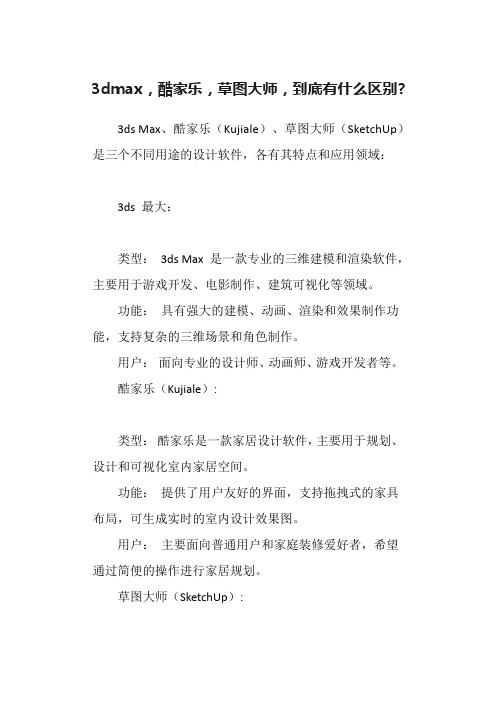
3dmax,酷家乐,草图大师,到底有什么区别?
3ds Max、酷家乐(Kujiale)、草图大师(SketchUp)是三个不同用途的设计软件,各有其特点和应用领域:
3ds 最大:
类型:3ds Max 是一款专业的三维建模和渲染软件,主要用于游戏开发、电影制作、建筑可视化等领域。
功能:具有强大的建模、动画、渲染和效果制作功能,支持复杂的三维场景和角色制作。
用户:面向专业的设计师、动画师、游戏开发者等。
酷家乐(Kujiale):
类型:酷家乐是一款家居设计软件,主要用于规划、设计和可视化室内家居空间。
功能:提供了用户友好的界面,支持拖拽式的家具布局,可生成实时的室内设计效果图。
用户:主要面向普通用户和家庭装修爱好者,希望通过简便的操作进行家居规划。
草图大师(SketchUp):
类型:草图大师是一款三维建模软件,广泛用于建筑设计、室内设计和工业设计。
功能:界面简洁,易于学习,支持快速建模和设计。
主要以简便的方式创建和编辑模型。
用户:面向建筑师、设计师、工程师等,也适用于初学者。
总体而言,这三款软件在功能和应用领域上有较大的差异。
选择使用哪一款软件取决于用户的需求和专业领域。
如果是进行专业的三维建模和渲染,3ds Max 是更为合适的选择;如果是进行家居设计,酷家乐可能更适用;而草图大师则适合那些需要简便操作的建筑和设计领域。
CAD导入SKETCHUP常见问题注意
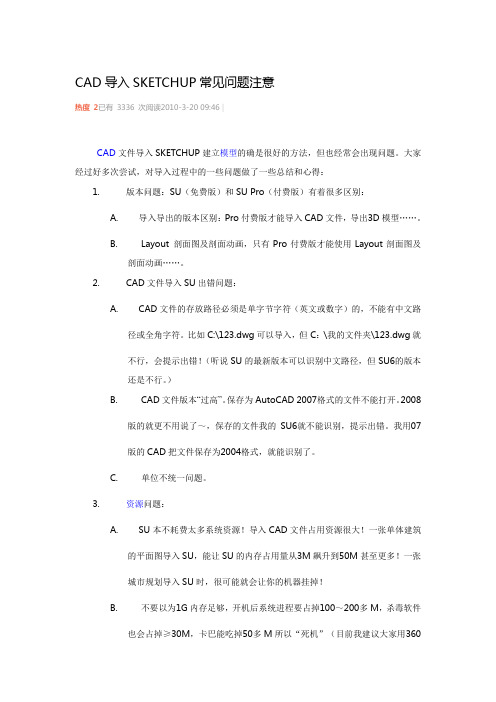
CAD导入SKETCHUP常见问题注意热度2已有3336 次阅读2010-3-20 09:46|CAD文件导入SKETCHUP建立模型的确是很好的方法,但也经常会出现问题。
大家经过好多次尝试,对导入过程中的一些问题做了一些总结和心得:1.版本问题:SU(免费版)和SU Pro(付费版)有着很多区别:A.导入导出的版本区别:Pro付费版才能导入CAD文件,导出3D模型……。
yout 剖面图及剖面动画,只有Pro付费版才能使用Layout剖面图及剖面动画……。
2.CAD文件导入SU出错问题:A.CAD文件的存放路径必须是单字节字符(英文或数字)的,不能有中文路径或全角字符。
比如C:\123.dwg可以导入,但C:\我的文件夹\123.dwg就不行,会提示出错!(听说SU的最新版本可以识别中文路径,但SU6的版本还是不行。
)B.CAD文件版本“过高”。
保存为AutoCAD 2007格式的文件不能打开。
2008版的就更不用说了~,保存的文件我的SU6就不能识别,提示出错。
我用07版的CAD把文件保存为2004格式,就能识别了。
C.单位不统一问题。
3.资源问题:A.SU本不耗费太多系统资源!导入CAD文件占用资源很大!一张单体建筑的平面图导入SU,能让SU的内存占用量从3M飙升到50M甚至更多!一张城市规划导入SU时,很可能就会让你的机器挂掉!B.不要以为1G内存足够,开机后系统进程要占掉100~200多M,杀毒软件也会占掉≥30M,卡巴能吃掉50多M所以“死机”(目前我建议大家用360安全卫士、杀毒、保险箱和浏览器)!QQ正常能吃掉20M,一个IE能吃掉≥10M,……,等等等等。
所以除了必要的的防毒杀毒软件外,尽量不要开太多应用程序。
C.在导入SU前,先在CAD中,炸开所有的图块,图层清0,颜色改白色,再用PU命令,清楚所有!这样所有的CAD,基本上都可以导入SU几乎每个新手都会提出这样的问题:为什么CAD图导入到Sketchup后,尺寸变了?这个问题回答了无数遍,还是有人问,今天抽点时间彻彻底底的讲清楚,免得日后麻烦!首先,讲一下sketchup中单位的设置:在1位置将单位设置成你需要的。
su的常见问题
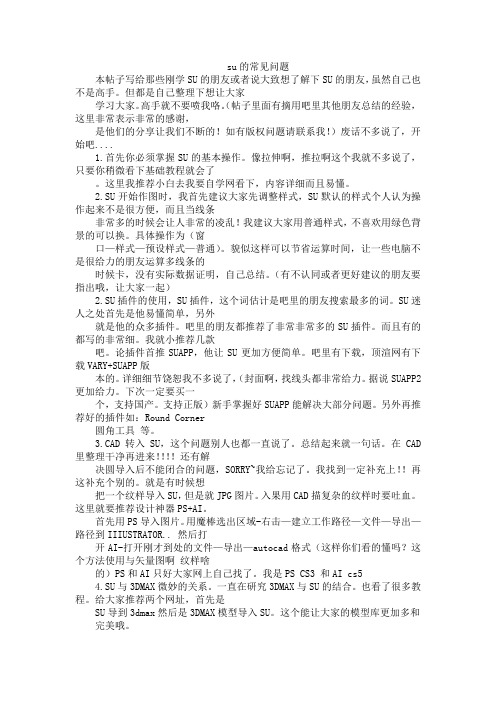
su的常见问题本帖子写给那些刚学SU的朋友或者说大致想了解下SU的朋友,虽然自己也不是高手。
但都是自己整理下想让大家学习大家。
高手就不要喷我咯。
(帖子里面有摘用吧里其他朋友总结的经验,这里非常表示非常的感谢,是他们的分享让我们不断的!如有版权问题请联系我!)废话不多说了,开始吧....1.首先你必须掌握SU的基本操作。
像拉伸啊,推拉啊这个我就不多说了,只要你稍微看下基础教程就会了。
这里我推荐小白去我要自学网看下,内容详细而且易懂。
2.SU开始作图时,我首先建议大家先调整样式,SU默认的样式个人认为操作起来不是很方便,而且当线条非常多的时候会让人非常的凌乱!我建议大家用普通样式,不喜欢用绿色背景的可以换。
具体操作为(窗口—样式—预设样式—普通)。
貌似这样可以节省运算时间,让一些电脑不是很给力的朋友运算多线条的时候卡,没有实际数据证明,自己总结。
(有不认同或者更好建议的朋友要指出哦,让大家一起)2.SU插件的使用,SU插件,这个词估计是吧里的朋友搜索最多的词。
SU迷人之处首先是他易懂简单,另外就是他的众多插件。
吧里的朋友都推荐了非常非常多的SU插件。
而且有的都写的非常细。
我就小推荐几款吧。
论插件首推SUAPP,他让SU更加方便简单。
吧里有下载,顶渲网有下载VARY+SUAPP版本的。
详细细节饶恕我不多说了,(封面啊,找线头都非常给力。
据说SUAPP2更加给力。
下次一定要买一个,支持国产。
支持正版)新手掌握好SUAPP能解决大部分问题。
另外再推荐好的插件如:Round Corner圆角工具等。
3.CAD转入SU,这个问题别人也都一直说了。
总结起来就一句话。
在CAD 里整理干净再进来!!!!还有解决圆导入后不能闭合的问题,SORRY~我给忘记了。
我找到一定补充上!!再这补充个别的。
就是有时候想把一个纹样导入SU,但是就JPG图片。
入果用CAD描复杂的纹样时要吐血。
这里就要推荐设计神器PS+AI。
首先用PS导入图片。
SU导入3D
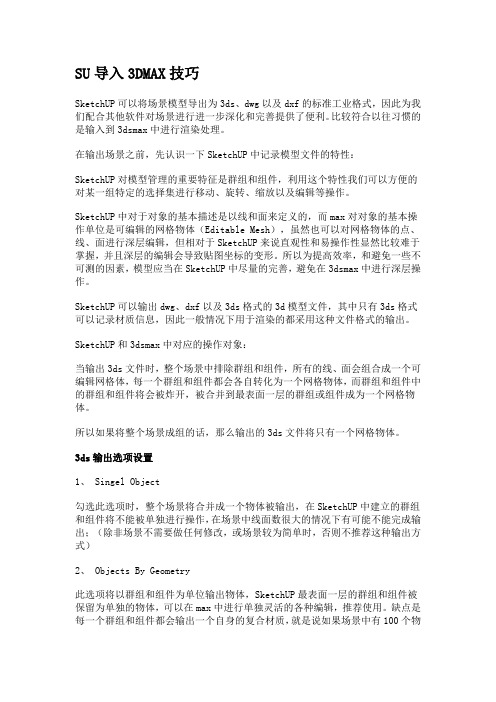
SU导入3DMAX技巧SketchUP可以将场景模型导出为3ds、dwg以及dxf的标准工业格式,因此为我们配合其他软件对场景进行进一步深化和完善提供了便利。
比较符合以往习惯的是输入到3dsmax中进行渲染处理。
在输出场景之前,先认识一下SketchUP中记录模型文件的特性:SketchUP对模型管理的重要特征是群组和组件,利用这个特性我们可以方便的对某一组特定的选择集进行移动、旋转、缩放以及编辑等操作。
SketchUP中对于对象的基本描述是以线和面来定义的,而max对对象的基本操作单位是可编辑的网格物体(Editable Mesh),虽然也可以对网格物体的点、线、面进行深层编辑,但相对于SketchUP来说直观性和易操作性显然比较难于掌握,并且深层的编辑会导致贴图坐标的变形。
所以为提高效率,和避免一些不可测的因素,模型应当在SketchUP中尽量的完善,避免在3dsmax中进行深层操作。
SketchUP可以输出dwg、dxf以及3ds格式的3d模型文件,其中只有3ds格式可以记录材质信息,因此一般情况下用于渲染的都采用这种文件格式的输出。
SketchUP和3dsmax中对应的操作对象:当输出3ds文件时,整个场景中排除群组和组件,所有的线、面会组合成一个可编辑网格体,每一个群组和组件都会各自转化为一个网格物体,而群组和组件中的群组和组件将会被炸开,被合并到最表面一层的群组或组件成为一个网格物体。
所以如果将整个场景成组的话,那么输出的3ds文件将只有一个网格物体。
3ds输出选项设置1、 Singel Object勾选此选项时,整个场景将合并成一个物体被输出,在SketchUP中建立的群组和组件将不能被单独进行操作,在场景中线面数很大的情况下有可能不能完成输出;(除非场景不需要做任何修改,或场景较为简单时,否则不推荐这种输出方式)2、 Objects By Geometry此选项将以群组和组件为单位输出物体,SketchUP最表面一层的群组和组件被保留为单独的物体,可以在max中进行单独灵活的各种编辑,推荐使用。
97条3dsMax常见问题解答整理

97条3dsMax常见问题解答整理3ds Max 常见问题解答1、在 MAX 3 中为何不能使⽤⿏标感应来锁定坐标轴,如何恢复?那是因为你⽆意中按了它的快捷功能键 X ,再按⼀次就能恢复此功能。
2、布尔运算后材质(贴图)不能被渲染的问题。
布尔运算过后,物体会丢失⾃⼰的贴图⽅式和贴图坐标, 在渲染时也会给出⼀个警告信息框,重新为物体指定⼀个 UVW Map 贴图⽅式修改器就可以了。
3、metal ray 渲染器是不是只能安装在 NT 下,有没有 Win98 的版本?是的,但是现在有些朋友可以通过⼀些⾮正常的⽅法让它⼯作在Win9x中。
建议你可以在 NT4 或者 Win2000 环境下使⽤它。
4、在 3DMax ⾥做了模型,怎么才能精确定位他的 X、Y、Z 坐标呢?如果是 MAX4,下⾯的状态栏⾥有 XYZ 三个输⼊框,在那⾥你可以输⼊⼀个具体的数值。
要是 MAX4 以前的版本,那就使⽤快捷键:F12 。
5、MAX 外部插件怎么安装(安装到什么地⽅?)怎么调出使⽤?第⼀位置:\Plugins;第⼆位置:\Stdplugs;第三位置:任意(在 Plugin.ini 中关联位置)。
怎么样去找,很⿇烦,因为情况多。
有安装程序的正规插件都有帮助,其它可以根据插件的扩展名区分,⼤致如下:.DLO 位于 CREATE(建⽴)命令⾯板,可建⽴新型对象.DLM 位于 MODIFY(变动)命令⾯板,属新的修改命令 .DLT 位于 MATERIAL EDITOR(材质编辑器),属特殊材质或贴图.DLR 属渲染插件,在 FILE/PREFERENCES 菜单的RENDERING⾯板中通过 PRODUCTION 的ASSIGN 钮指定:或者在ENVIRONMENT 环境编辑器中,属特殊⼤⽓效果。
.DLE 位于 FILE/EXPORT 菜单命令中,定义新的输出格式。
.DLI 位于 FILE/IMPORT 菜单命令中,定义新的输⼊格式。
3DMAX转SUc重要说明一定先看

MAX转SU插件安装及使用说明注:此插件必须安装3DMAX软件最低要求2009最高支持2019 如果没有安装3DMAX请联系客户你收到的链接中有两个MAX转换SU插件国外版和国内版叮叮猫建议国内版因为国内版安装简单转出也超简单并很完美打开链接插件如下图所示并解压解压出来找到MAX转SU插件-v11f 如下图所示【红色所框出的】右键以管理员方式运行【不同系统不一样反正就是以管理员模式打开】弹出窗口最上面第一个窗口自动选到你安装MAX的路径如果没有自动出现请手动找到你MAX安装所在路径我这里演示的是2019D:\Program Files\Autodesk\3ds Max 2019下面第二个框也要选中上面对应的版本点安装如下图所示注意安装前一定要关掉所有MAX 如果关掉MAX还有提示请到任务管理器里关掉进程然后点重试有时MAX关掉后稍等一会再点重试现在正在安装中安装完成点完成安装成功以上是安装的官方七天试用版本你可以先用七天七天后收费10元每月当然小店给了破解补丁现在我们来破解破解后功能和官方是一样的打开下载的安装包找到刚才安装的版本号这里你要打开你所安装的版本叮叮猫这里演示提2019 我打开MAX2019-64打开后复制plugins整个文件夹然后找到你电脑MAX安装路径直接粘贴到3ds max 2019安装路径下面这里一定要替换目标中的文件如下面框出所示等复制完成这里就破解成功现在我们打开MAX这里说明下打开MAX中没有显示界面的有些同学安装后在界面中找不到就开始骂人了就不对啊安装后没有出来不要急同学们你打开你要导出的模型选中这里叮叮猫用茶壶来演示选中后在MAX右上角点导出-导志文件如下图所示如果你安装成功后这里会比以前多出一个格式SKP格式草图格式选SKP格式起个名字点保存如下国所示这时会弹出下面窗口这里可以选你要导出的SU版本和要不要边线边线要不要自个测试效果第一次使用这里是七天试用期在激活区输入任意数数字点验证如出现下图所示剩余0天这样就是永久版的了这里点解定就开始正式导出这时MAX最下面会出现绿色进度条进度条读完导出成功打开你存的SKP格式文件有些导出的SKP文件打开后看不到是一片空白不要慌找到SU工具条下面所框的命令点一会就会出现。
从3DMax中正确导出3DS或OBJ模型的方法
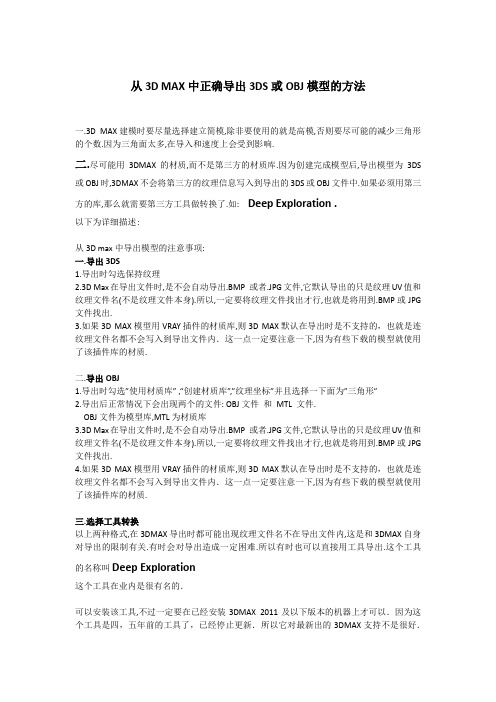
从3D MAX中正确导出3DS或OBJ模型的方法一.3D MAX建模时要尽量选择建立简模,除非要使用的就是高模,否则要尽可能的减少三角形的个数.因为三角面太多,在导入和速度上会受到影响.二.尽可能用3DMAX的材质,而不是第三方的材质库.因为创建完成模型后,导出模型为3DS或OBJ时,3DMAX不会将第三方的纹理信息写入到导出的3DS或OBJ文件中.如果必须用第三方的库,那么就需要第三方工具做转换了.如: Deep Exploration .以下为详细描述:从3D max中导出模型的注意事项:一.导出3DS1.导出时勾选保持纹理2.3D Max在导出文件时,是不会自动导出.BMP 或者.JPG文件,它默认导出的只是纹理UV值和纹理文件名(不是纹理文件本身).所以,一定要将纹理文件找出才行,也就是将用到.BMP或JPG 文件找出.3.如果3D MAX模型用VRAY插件的材质库,则3D MAX默认在导出时是不支持的,也就是连纹理文件名都不会写入到导出文件内.这一点一定要注意一下,因为有些下载的模型就使用了该插件库的材质.二.导出OBJ1.导出时勾选”使用材质库” ,“创建材质库”,”纹理坐标”并且选择一下面为”三角形”2.导出后正常情况下会出现两个的文件: OBJ文件和MTL 文件.OBJ文件为模型库,MTL为材质库3.3D Max在导出文件时,是不会自动导出.BMP 或者.JPG文件,它默认导出的只是纹理UV值和纹理文件名(不是纹理文件本身).所以,一定要将纹理文件找出才行,也就是将用到.BMP或JPG 文件找出.4.如果3D MAX模型用VRAY插件的材质库,则3D MAX默认在导出时是不支持的,也就是连纹理文件名都不会写入到导出文件内.这一点一定要注意一下,因为有些下载的模型就使用了该插件库的材质.三.选择工具转换以上两种格式,在3DMAX导出时都可能出现纹理文件名不在导出文件内,这是和3DMAX自身对导出的限制有关.有时会对导出造成一定困难.所以有时也可以直接用工具导出.这个工具的名称叫Deep Exploration这个工具在业内是很有名的.可以安装该工具,不过一定要在已经安装3DMAX 2011及以下版本的机器上才可以.因为这个工具是四,五年前的工具了,已经停止更新.所以它对最新出的3DMAX支持不是很好.安装后,如果桌面上没有它的图标,可以直接到安装目录下直接运行就可以了.运行后,就可以用这个工具来转换3D MAX模型了,操作比较简单,可以直接指定纹理文件(要保证纹理文件存在).可以在这个工具内将MAX文件转换为3DS或OBJ文件(附带mtl文件)了.只是在导出OBJ 模型时,需要设定顶点数为3,也就是三角形.如果设置正确的话,导出后,自动生成模型文件3DS或OBJ(MTL),也会将纹理文件(*.bmp , *.jpg)放在模型文件同一目录下.这个工具内可以选择纹理(一定要保证纹理文件存在),但要注意的是,纹理文件名在设置时长度要小于等于8的英文名称.多出去的,它会自动截断.中文支持不是很好.这个工具方便,但有时也会出些小问题,比如:法向反了,不支持复合纹理(3DS和OBJ也不支持).或者纹理或位置错位.但只是偶尔,对大部分的模型还是可以的.总之,从3DMAX内导出一个满意的模型是个专业的技术活.在导出时有一些个限制,而对导入就没有什么限制.不过,如果借助象Deep Exploration这样的工具的话,应该还是可以基本达到目的的.。
3Dmax中物理材质的应用技巧与注意事项

3Dmax中物理材质的应用技巧与注意事项介绍:- 近年来,3D建模与设计越来越受到人们的关注,而3Dmax作为业内领先的建模和渲染软件,被广泛应用于电影、动画、游戏、建筑等领域。
其中,物理材质的应用是为了让虚拟场景更加逼真和真实感,突破了以往基于图像纹理的限制。
一、物理材质的概念与特点- 物理材质是基于物理原理来模拟真实光线与物体相互作用的一种建模技术。
它能够更加真实地再现光线、阴影、反射和折射等现象,使得虚拟场景更加真实和逼真。
相比传统的材质,物理材质更加复杂,但它能够提供更高质量的渲染效果。
二、物理材质的创建与设置步骤1. 材质编辑器- 在3Dmax中,物理材质的创建和编辑主要通过材质编辑器来完成。
点击“M”键或在菜单栏选择“渲染”>“编辑材质编辑器”进入材质编辑器界面。
2. 创建物理材质- 在材质编辑器中,点击右键,选择“添加材质”来创建一个新的物理材质。
给材质起一个名称,并选择使用的基础贴图(如漫反射贴图)。
3. 贴图调整- 在基础贴图选择完后,通过调整其参数来达到更逼真的效果。
例如,可以调整漫反射贴图的颜色、亮度、对比度等。
4. 高光与反射设置- 通过设置高光参数,可以调整物体表面的反射程度和光亮度。
反射贴图可以用于模拟物体表面的光线反射效果,更加真实地渲染光线的效果。
5. 折射与透明度设置- 如果场景中有需要透明效果的物品,可以通过设置折射参数和透明度来实现。
折射贴图可以模拟光线经过透明物体时的折射效果,透明度则控制物体的透明程度。
6. 环境光与全局照明- 通过设置环境光和全局照明参数,可以为场景提供更加真实的光照效果。
环境光可以模拟场景中的整体光照情况,而全局照明则会模拟场景中光线的反射和折射等效果。
三、物理材质的应用技巧1. 合理选择贴图- 不同材质在光线的反射和折射效果上有所不同,因此在创建物理材质时,需要根据实际需求选择合适贴图。
比如,金属和玻璃等材质的贴图需要更加真实的反射和折射效果。
3dmax导转sku(sketchup)尺寸终极完美解决方法
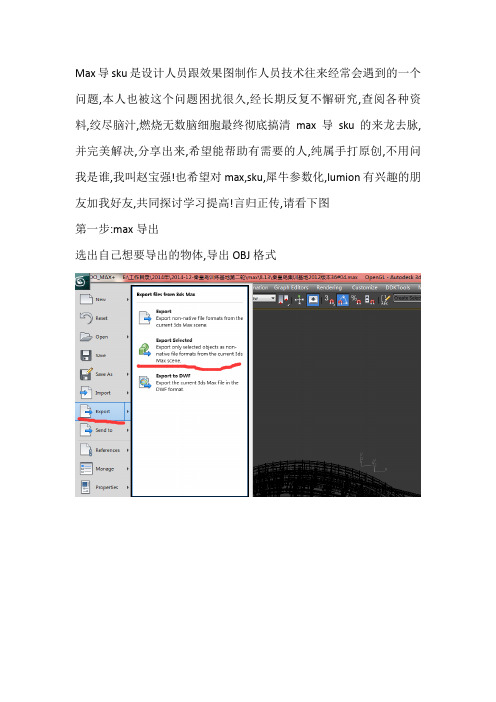
Max导sku是设计人员跟效果图制作人员技术往来经常会遇到的一个问题,本人也被这个问题困扰很久,经长期反复不懈研究,查阅各种资料,绞尽脑汁,燃烧无数脑细胞最终彻底搞清max导sku的来龙去脉,并完美解决,分享出来,希望能帮助有需要的人,纯属手打原创,不用问我是谁,我叫赵宝强!也希望对max,sku,犀牛参数化,lumion有兴趣的朋友加我好友,共同探讨学习提高!言归正传,请看下图第一步:max导出选出自己想要导出的物体,导出OBJ格式此处注意黄色标注两处,确认无误点导出!第二步:打开deep软件(如下图)打开刚才导出的OBJ文件,方法如下图此处注意打开文件时要选对文件类型是OBJ,否则找不到我们刚才导出的文件打开在右边预览到后不用做任何处理,然后另存为sku文件至此所有导出工作完成,其实到这步在网上细心的话找也能找到方法,问题是,导完尺寸不对了,这个问题网上找了很久,都没有人给出答案,都无疾而终,最后,我也几度放弃,后来还是经常要面对这个问题,无奈之下还是想解决,绞尽脑汁,终于,我发现这个不对的尺寸,跟原始尺寸有个关系,那就是25.4倍,而这恰恰是毫米跟英寸的换算关系,于是,我推测出,sku和max都是国外研发的软件,系统单位都是以英寸开发的,max相对ksu高级就高级在,他可以在系统下改变单位,但sku却不能,只能识别max导出文件的英寸单位,但我们正常用的sku是mm单位,于是他就自动换算,吧max的mm单位当成英寸,又换算成mm了,那么问题来了,怎么才能让尺寸正常呢,如果我们不让sku换算,尺寸不就跟max一样吗?我们把sku改成英寸显示,那sku就不会再换算一次,显示的尺寸也就跟max一样了,完美解决问题,仅仅是单位显示是英寸,我们忽视他,只看数字就ok啦!改单位操作如下,这个应该不难,好了,方法就是这样,看似简单,但我相信很多人还是不知道的,分享出来,希望能帮到大家!我是赵宝强,如果你有幸看到这,记得我哦!O(∩_∩)O。
su模型导入3Dmax注意事项.docx

1.3D第一次运行时提示你选择图形模式,要选OpenGL,否则SU模型导进去的模型会显示成破破烂烂的(如果选错了可以在开始菜单里改)2.建模要仔细,如果用3D的VRAY渲染,模型有重面的地方会出错,渲出来时一片黑的3.SU导3DS文件时,选项设置里勾选导出两边平面和导出贴图,其它都不要(导出孤立边线一定不要选,低版本好像默认是选上的)4.在SU里附好材质再导,哪怕只是色块也行,贴图可以到3D里再贴(用吸管吸到材质球上直接改就行)5.SU里面的正反问题,导3D的时候,只有SU正面上的材质会导过去,也就是说你一个材质贴到反面上了,导过去后这个面上就只有个默认色而已6.透明材质的问题,比如玻璃,建模的时候一定要保证正面朝外,否则到3D里计算反射折射的时候会出错,渲出来跟镜子一样母亲的眼神是那么的慈爱,自打儿女呱呱坠地起,那一抹温柔的眼眸,就有如一道无形的细线,系在儿女的身上,儿女走到哪里,母亲的牵挂就延伸到哪里。
冬天怕儿女冻着了,夏天怕儿女热着了;晴天怕儿女晒着了,雨天怕儿女淋着了……担忧似乎就是母亲的专利,操心好像就是母亲的代名词。
俗话说得好“儿行千里母担忧”,若想让母亲不为儿女担忧,不为儿女操心,那似乎是毫不可能的事。
所以,母亲就习惯性地用她那无言的牵挂,默默地守护着自己的儿女,寸步不离。
无论什么时候,母亲都不会嫌弃自己的儿女,不会置自己的儿女于不顾。
母亲像蜡烛,燃烧自己,只为照亮儿女的人生路;母亲像雨伞,挡住狂风暴雨的吹打,只为给儿女一份温暖;母亲像孺子牛,用自己的血汗,哺育儿女茁壮成长。
母亲是山,总能包容儿女的过错;母亲是水,总能涤尽儿女心灵的污垢;母亲是树,总想为儿女洒下一片阴凉;母亲是路,总是尽力为儿女铺就一条阳光大道。
儿女的生日唯有母亲不会忘记,儿女打个喷嚏唯有母亲会在意,儿女的喜好唯有母亲能铭记在心,儿女的点点滴滴就是母亲的整个世界。
母亲的一辈子好像就是为儿女而生,为儿女而活。
一天天、一月月、一年年、一辈子,母亲不停歇地为儿女操劳,用她那无声的母爱,缔结母子情缘,生生不息。
sketchup 页面相机角度导入3dsmax方法 效果图
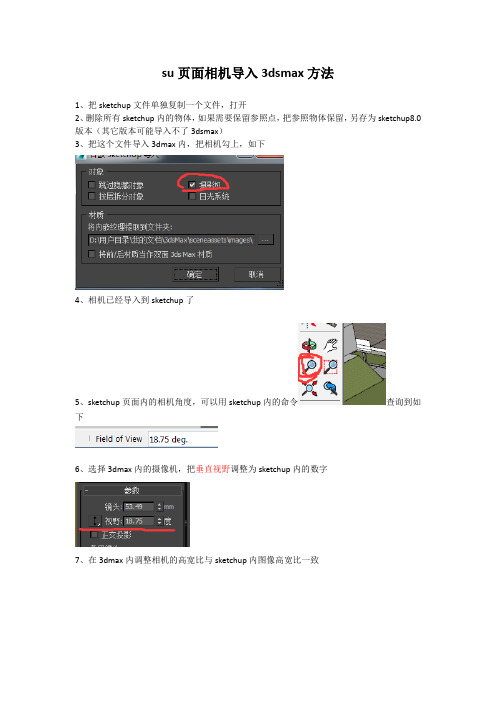
su页面相机导入3dsmax方法
1、把sketchup文件单独复制一个文件,打开
2、删除所有sketchup内的物体,如果需要保留参照点,把参照物体保留,另存为sketchup8.0版本(其它版本可能导入不了3dsmax)
3、把这个文件导入3dmax内,把相机勾上,如下
4、相机已经导入到sketchup了
5、sketchup页面内的相机角度,可以用sketchup内的命令查询到如下
6、选择3dmax内的摄像机,把垂直视野调整为sketchup内的数字
7、在3dmax内调整相机的高宽比与sketchup内图像高宽比一致
(可以在sketchup导出图片命令内查到image size)
8、这样相机就和su内的页面显示一样了
9、如果su的页面是两点透视,且画面被移动过,则把相机的视野调大或者缩小,再用
3dmax区域框选与sketchup一样的画面区域,则透视完全一样。
sketchup模型无损导入arcscene by MZ

3D模型无损导入Arcscene MZ两种方法导出的最终结果方法一:方法二:方法一:把sketchup3D模型作为做点符号导入arcscene(1)在sketchup中创建一个模型,导出成skp的文件(最好是skp6),导出时文件名字最好为英文,并在导出文件时导出的文件存放路径要和贴面文件以及模型文件在同一路径下;(2)打开符号管理器,ArcScene——〉tools——〉styles——〉styles manager,弹出如下图1对话框:(3)点击对话框右侧的“styles”按钮,选择“create new”项,创建你自己的符号库,保存在一定的路径下。
创建好的符号库在图1对话框左侧列表中将显示出来。
(4)在图1对话框左侧列表上点击刚创建的符号库名称,展开里边包括多个文件夹,在“Marker Symbols”文件夹上点击,此时对话框右边显示空白。
(5)在图1对话框右边空白处点击鼠标右键显示“new”功能,点击将弹出下图2对话框:(6)点击对话框上的“properties”栏中的“type”下拉菜单,选择“3D Marker Symbol”项,将弹出打开对话框,此时将你创建好的*3ds模型打开,点击“OK”,创建完成。
若有多个模型,用这种方法一一添加,就可以完成你自己的符号库。
(7)在arcmap中创建个点要素,添加到arcscene中(注意只能是点要素才能导3D模型),然后替换符号为自己定义的符号方法二:把模型导出到sketchup进行编辑,再加载进来替换指定对象。
原理:因为在arcscene中显示的3D模型是TIN三角网组成的,TIN数据不带贴图的。
arcgis的multipatch数据是带模型贴图的,所以先将TIN数据转化为multipatch,【multipatch再转化为sketchup、3dmax、vrml等通用的collada格式文件,在sketchup中对模型进行精处理贴图等,模型再保存为skp6格式(此步骤可省略,你也可以先建好sketchup模型再处理)】,最后在arcsecene中编辑multipatch模型,替换为skp6模型。
- 1、下载文档前请自行甄别文档内容的完整性,平台不提供额外的编辑、内容补充、找答案等附加服务。
- 2、"仅部分预览"的文档,不可在线预览部分如存在完整性等问题,可反馈申请退款(可完整预览的文档不适用该条件!)。
- 3、如文档侵犯您的权益,请联系客服反馈,我们会尽快为您处理(人工客服工作时间:9:00-18:30)。
3DMAX导入SU时需要注意的基本的几点1:Sketchup的模型必须面是统一的,系统默认白色的是正面,蓝色的是反面,就必须把正面朝外反面朝里,要不然在3D里面反面是显示不出来的,如果都建好了模型再去翻面可是非常麻烦的,如果已经赋了材质可以在风格那个工具栏里点最后一个显示模型面的情况。
2: Sketchup一定是专业版,只有专业版才能导出3ds格式和dwg 格式。
3:在Sketchup中把材质都赋好,记得一点是不要用Sketchup默认的材质,要新建材质赋予jpg格式贴图,这样在3d里面才能继续调整贴图,Sketchup默认的贴图在3d里有时不能显示!不用想做个素模或白模然后进3d再赋,那样会有更多的问题!
4:就是导出了,在Sketchup里面:文件,导出,3d模型,第一个下拉菜单选所有图层,然后中间的全部都不要,最后一个把单位改成毫米就可以了,注意一点的是文件名最好使用英文名,不要使用中文。
5:最后在3D里导入SU模型,会有两个对话框,第一个不动直接确定,第二个点否,现在导进来了。
最后就是困扰我们很长时间的贴图,同学们会发现导进来的模型贴图只有颜色没有纹理,比如贴的青砖只有灰色但是没有砖头的纹理,这就需要我们重新贴图。
2012/7/8。
